Spis treści
Terminal
Terminal płatniczy służy do akceptacji kart płatniczych podczas dokonywania transakcji w punktach handlowo-usługowych. Widok Terminal uruchamiany jest z poziomu widoku ustawienia poprzez przycisk [Terminal].
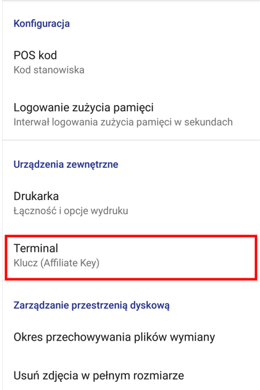
Płatność
Na mPOS dostępna jest aktualnie płatność:
- Kartą kredytową
W przypadku płatności kartą kredytową, użytkownik nie musi wprowadzać kwoty do pobrania, automatycznie cała kwota jest pobierana.
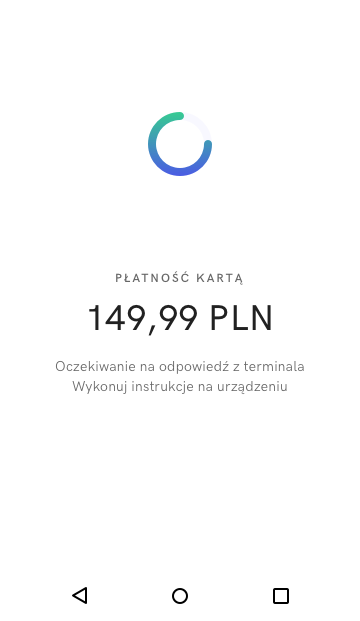
W zależności od tego czy płatność przebiegła pomyślnie zostanie wyświetlony odpowiedni ekran z informacją.
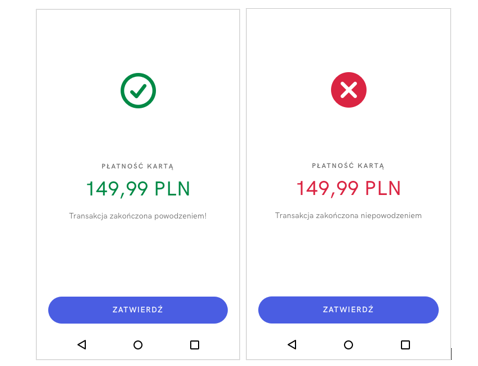
Integracja z terminalem SumUP
Aplikacja Comarch mPOS współpracuję z terminalem SumUP. SumUp to mobilny terminal do obsługi płatności zbliżeniowych oraz kart płatniczych z chipem. Pozwala akceptować płatności kartami Visa, vPay, MasterCard i Maestro.
Konfiguracja terminala SumUP
Do prawidłowego działania terminala SumUP z aplikacją mPOS należy:
1.Pobrać i zainstalować aplikację mobilną SumUP, dostępną w sklepie play.
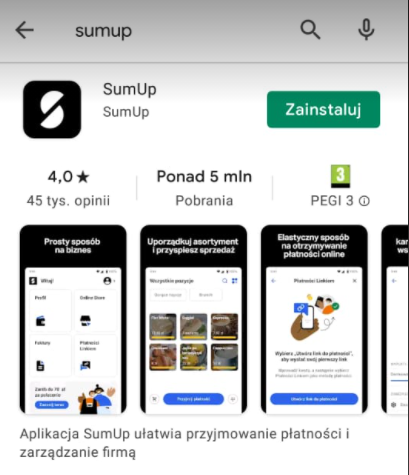
2. Utworzyć konto i zalogować się do aplikacji SumUP.
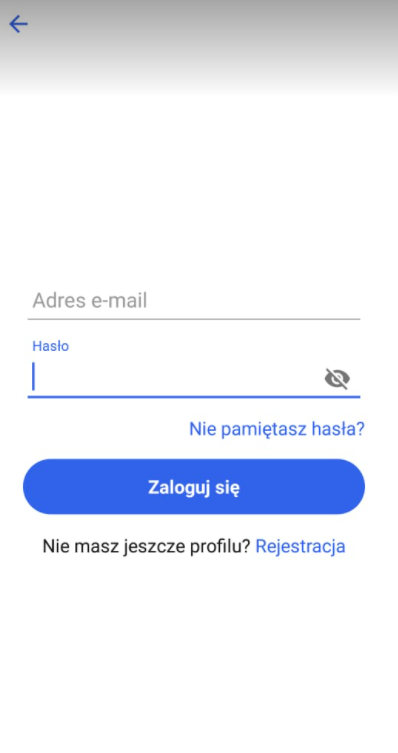
3. Dodać rozszerzenie mPOS.Android.SumUpPayments.dll do katalogu mPOS/Modules, które znajduje się na urządzeniu z zainstalowanym mPOSem.
4. Sparować telefon z aplikacją mPOS z terminalem SumUP za pomocą bluetooth.
5. W ustawieniach mPOS (otwieranych z szuflady znajdującej się po lewej stronie) wprowadzić affiliateKey, odczytany z konta SumUp.
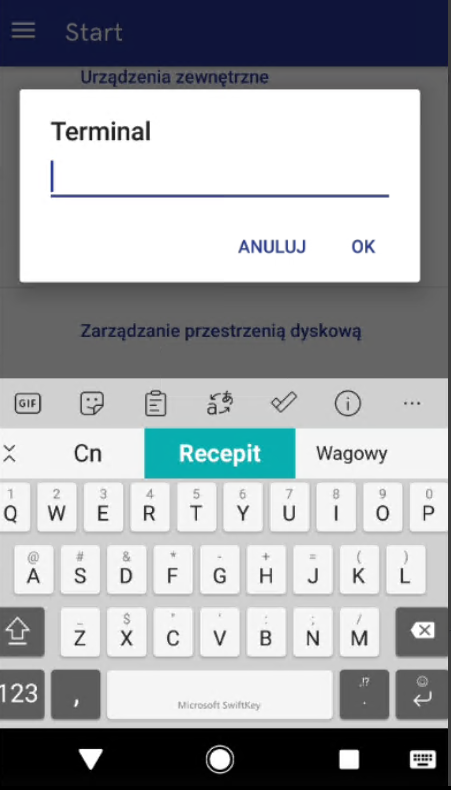
6. Zrestartować aplikację Comarch mPOS.



